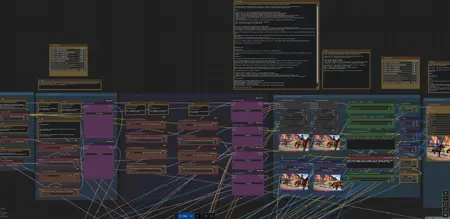JonXL Multi Wan 2.1 + 2.2 Advanced V5 AIO Workflow - T2I T2V I2V FLF2V (Trim, Extend, Upscale, Interpolate)
详情
下载文件
关于此版本
模型描述
JonXL Multi Wan 2.1 + 2.2 高级 V5 AIO 工作流 - T2I T2V I2V FLF2V(裁剪、延长、放大、插帧)
*V5g 已发布!现已通过简单切换开关,增加对 Wan 2.1 的向后兼容支持!
*建议升级至我最新的(高级)工作流,现已包含 Wan 2.1 VACE + 替换功能
_/model/1889006?modelVersionId=2138145*
*如果您不习惯使用更高级的 ComfyUI 工作流,建议使用我早期的工作流
/model/1864291/jonxls-multi-wan22-t2i-t2v-i2v-clip-extender-workflow-upscaling-and-interpolation
*请将节点 'rgthree-comfy' 降级至较低版本,如 1.0.25052900,因为其新版 bug 会导致组无法在控制(旁路)面板中显示*
这是一个多功能工作流,通过单一开关即可实现文本到图像(T2I)、文本到视频(T2V)、(无限)图像到视频(I2V)以及首尾帧到视频(FLF2V)的生成,并附带实用的裁剪功能。
只需配置一次所有模型(下载链接和文件夹路径见备注),即可随时切换生成模式。
ZIP 压缩包还包含 JonXL 的 Top 10 视频拼接工作流(可拼接最多 10 个视频,并可选放大和插帧)
/model/1872188/jonxl-top-10-video-joiner-interpolate-upscale
敬请期待:Wan 2.1 VACE + 替换功能即将集成(!)
功能:
支持在同一工作流中使用 Wan 2.1 和 Wan 2.2 进行生成,仅需切换一个开关!(默认预设为 Wan 2.2)
支持 T2V、T2I、I2V 和首尾帧到视频(FLF2V)生成,可通过开关轻松在 T2V、I2V 和 FLF2V 之间切换。
支持通过单一开关实现输入图像的简单缩放与重采样,而非裁剪。
支持无限视频生成:手动加载上一帧生成的图像(自动保存于独立文件夹中)。
内置视频裁剪子流程:在保存视频前,可选择生成视频的起始与结束帧。
内置可选的后处理放大与帧插值功能(通过控制面板轻松启用/禁用)。
支持多 LoRA 加载。
使用 Sage Attention 提升性能(通过控制面板轻松启用/禁用)——推荐使用,但安装可能较复杂。
包含对工作流关键步骤的详细说明。
额外功能(内置于工作流):单独加载视频用于放大或帧插值。
额外功能(内置于工作流):将两个视频合并为一个视频。
ZIP 压缩包还包含 JonXL 的 Top 10 视频拼接工作流(可拼接最多 10 个视频,并可选放大和插帧——在生成基础裁剪片段后,非常有用,可一次性完成拼接、放大和插值)。
通过手动加载保存于独立文件夹中的上一帧图像,即可实现无限视频生成。
由于可在保存前裁剪视频(并因此选定最后一帧),可更有效地保留更多帧和片段。
若希望基于同一帧生成新片段,请务必更改提示词(例如添加空格)或在 KSampler 中手动选择其他种子。
加载本工作流时,请确保在两个“加载图像”节点中都加载一张随机图像(可使用此 ZIP 压缩包附带的图像),以避免“加载图像”节点的初始错误。
(虽然图像实际上不需要,但 ComfyUI 会对此报错)
本模型中使用的示例 LoRA 可在此处找到:/model/1862320/wan22-t2v-lora-cartoon-style
对于 T2I,建议安装以下自定义节点以使用 "res_2s" + "bong tangent" 采样器:
https://github.com/ClownsharkBatwing/RES4LYF
控制面板位于工作流顶部。
推荐使用流程:
(初始设置)
确认是否已安装 Sage Attention,或根据备注尝试安装。
下载并配置所需模型(I2V、T2V、clip、vae 等),必要时使用备注中的下载链接并放入正确文件夹。
(正常使用)
- 配置使用 Wan 2.2 还是 Wan 2.1,添加提示词,选择 T2V、I2V 或 FLF2V,并设置视频参数(见备注)。
如需,也可全局调整采样步数。
最后,点击“运行”以生成视频。
生成完成后,首帧与末帧将被预览。
- 可选地裁剪视频:通过指定起始帧索引及从该点开始添加的帧数,选择起始与结束帧。
在 ComfyUI 中按下“运行”(或 Ctrl+Enter)以预览裁剪后的片段。
可选使用控制面板中的“导出帧”功能,导出所有帧以便更容易找到起始与结束帧。
- 当您对裁剪后的视频满意后,将“SAVE TRIMMED CLIP”设为“true”,再次运行 ComfyUI 以保存视频。
然后,可选启用第 4 步“放大与插值”,以同时保存放大并插值后的视频。
(您也可以稍后进行此操作,若已将所有片段在最终合并阶段统一处理)
- 将“SAVE TRIMMED CLIP”设为“false”,然后选择:
在第 2 步的 KSampler 中更改种子,以基于相同提示词生成新片段。
在第 2 步更改提示词(不同提示词),以基于新提示词生成新片段。
在“加载图像”中更改图像(若处于图像转视频模式),并可选更改提示词,以从另一帧开始生成。
从 ComfyUI\output\JXL\LastFrames\ 文件夹中加载上一帧,以继续从您刚生成的片段末尾继续生成。
文件夹结构:
Output\JXL\Clips\ - 所有初始生成的未裁剪片段
Output\JXL\FirstFrames\ - 首帧(便于回溯)
Output\JXL\LastFrames\ - 末帧(便于“加载图像”节点继续生成)
Output\JXL\Trimmed\ - 已保存的裁剪后视频
Output\JXL\Processed\ - 处理后的视频(基于裁剪后视频,已放大并插值)
所有文件均以 'w22' 为前缀。
感谢您阅读这段长文!
请点赞、评论,并随时将您使用本工作流生成的任何适宜内容(SFW)上传至该工作流的 CivitAI 页面。